Μπορείτε να χρησιμοποιήσετε κώδικες ενσωμάτωσης για να εισαγάγετε Stream αρχεία βίντεο και ήχου σε εφαρμογές εκτός Microsoft ή τοποθεσίες web τρίτων, με την προϋπόθεση ότι οι χρήστες είναι συνδεδεμένοι στο περιβάλλον σας Microsoft 365 και έχουν πρόσβαση στο αρχείο. Για βέλτιστη ενσωμάτωση αποτελεσμάτων σε εφαρμογές της Microsoft (π.χ., Viva Engage, SharePoint κ.λπ.) χρησιμοποιήστε τις οδηγίες για τη συγκεκριμένη εφαρμογή.
Σημείωση: Stream υποστηρίζει μόνο κώδικες ενσωμάτωσης για συνδεδεμένους χρήστες που ανήκουν στον οργανισμό σας. Μπορείτε να χρησιμοποιήσετε έναν κώδικα ενσωμάτωσης σε ιστοσελίδες εκτός του Microsoft 365, αλλά ο κώδικας ενσωμάτωσης θα απαιτήσει από το πρόγραμμα προβολής να συνδεθεί και να έχει πρόσβαση στο αρχείο. Επιπλέον, τα ενσωματωμένα μέσα σε τοποθεσίες τρίτων ενδέχεται να μην παρέχουν ορισμένες δυνατότητες (π.χ., σχολιασμός, αναφορά ζητημάτων). Εναλλακτικά, το κουμπί Άνοιγμα σε πρόγραμμα περιήγησης θα ενεργοποιήσει την προβολή σε Stream που υποστηρίζει όλες τις δυνατότητες.
-
Οι κώδικες ενσωμάτωσης λειτουργούν μόνο για τους χρήστες που έχουν δικαιώματα για το αρχείο. Πριν χρησιμοποιήσετε έναν κώδικα ενσωμάτωσης, στη σελίδα Stream βίντεο, επιλέξτε το κουμπί Κοινή χρήση για να ανοίξετε το αναπτυσσόμενο μενού και, στη συνέχεια, επιλέξτε Διαχείριση πρόσβασης.
-
Ελέγξτε τους χρήστες και τις ομάδες που έχουν πρόσβαση στο αρχείο. Μόνο οι χρήστες και οι ομάδες που αναφέρονται στη Διαχείριση πρόσβασης θα έχουν πρόσβαση μέσω του κώδικα ενσωμάτωσης. Αυτό θα περιλαμβάνει τους χρήστες και τις ομάδες που έχουν πρόσβαση στην ομάδα, την τοποθεσία ή το φάκελο όπου είναι αποθηκευμένο το αρχείο, καθώς και τα άτομα που έχουν άμεση πρόσβαση στο ίδιο το αρχείο.
-
Εάν θέλετε να εκχωρήσετε πρόσβαση σε επιπλέον χρήστες ή ομάδες, επιλέξτε το εικονίδιο του ατόμου με το σύμβολο + για να εκχωρήσετε πρόσβαση σε επιπλέον άτομα.
-
Τώρα που τα δικαιώματά σας έχουν ρυθμιστεί σωστά, στη σελίδα Stream βίντεο, επιλέξτε το κουμπί Κοινή χρήση για να ανοίξετε το αναπτυσσόμενο μενού και, στη συνέχεια, επιλέξτε Κώδικας ενσωμάτωσης.
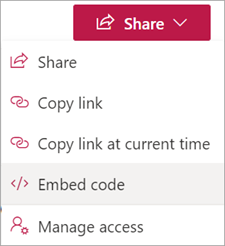
-
Ορίστε τις επιλογές αναπαραγωγής σας.
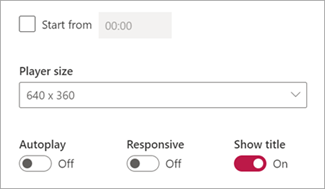
Μέγεθος παίκτη: Επιτρέπει τη δυναμική αλλαγή μεγέθους στο πρόγραμμα περιήγησης.
Αυτόματη αναπαραγωγή: Όταν βρίσκεστε σε κατάσταση απενεργοποίησης , ο χρήστης πρέπει να κάνει κλικ στην επιλογή Αναπαραγωγή για να ξεκινήσει η αναπαραγωγή.
Γρήγορη απόκριση: Η επιλογή Ενεργό επιτρέπει στον χρήστη να ελέγχει το μέγεθος του προγράμματος αναπαραγωγής κατά την αλλαγή μεγέθους του παραθύρου του προγράμματος περιήγησης.
Εμφάνιση τίτλου: Καθορίζει εάν ο τίτλος βίντεο/ήχου εμφανίζεται κατά την αναπαραγωγή. -
Επιλέξτε Αντιγραφή κώδικα ενσωμάτωσης.

-
Εισαγάγετε τον κωδικό, κατά περίπτωση, για την τοποθεσία web που δεν διαθέτετε ή την εφαρμογή τρίτου κατασκευαστή για να έχουν πρόσβαση οι συνδεδεμένοι χρήστες.










